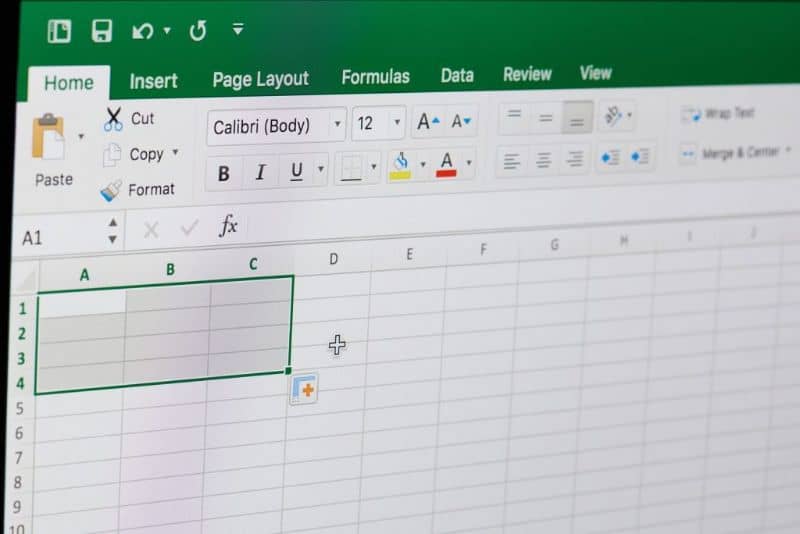
Excel to jeden z najczęściej używanych programów pakietu biurowego w arkuszu kalkulacyjnym. Od dawna zyskuje popularność, zwłaszcza w praca biurowa i przetrwała przez lata jako główne zastosowanie w swojej dziedzinie. ponieważ umożliwia od podstawowych funkcji do bardziej złożonych, takich jak dodawanie komórek z różnych arkuszy Excela
Chociaż Excel istnieje od wielu lat, w rzeczywistości nie wszyscy używamy go stale, ponieważ jego główną funkcją jest wykonywanie obliczeń i operacji matematycznych.
A ponieważ nie wszystkie prace są wymaga użycia ExceWielu nie zna jego podstawowej obsługi. Jeśli jesteś nowy w programie Excel lub po prostu chcesz dowiedzieć się więcej o tym wieloaspektowym programie, zapraszamy do dalszej lektury.
Co to jest Excel i co możesz z nim zrobić?
Excel został wydany 30 września 1985 roku jako oprogramowanie do arkuszy kalkulacyjnych, które zawierało narzędzia graficzne, tabele kalkulatorów, rachunek różniczkowy i język programowania makr o nazwie Visual Basic for Applications. Jednak dzisiaj możesz używać wszystkich formuł programu Excel w arkuszu kalkulacyjnym.
Pomimo faktu, że istnieje na rynku od ponad 30 lat i istnieją inne programy o podobnych funkcjach, Excel mógł pozostać głównym programem typ arkusza kalkulacyjnego używany na świecie.
Program ten umożliwia między innymi wykonywanie operacji na liczbach zorganizowanych w siatce. Możesz także wykonywać operacje, od prostych sum po obliczenia kredytu hipotecznego, a nawet inne bardziej złożone operacje.
Ponadto podstawowa obsługa Microsoft Excel jest to dość proste i nie musisz być ekspertem, aby nauczyć się go używać. Możesz go używać do codziennych czynności, takich jak organizowanie faktur, zobowiązań lub wydatków generowanych w miesiącu, dokonując prostych sum, które Excel zrobi automatycznie. W jaki sposób?
Istnieje opcja o nazwie „Autosumowanie” w menu programu Excel. Znajduje się w zakładce „Strona główna”, w prawym górnym rogu. Jak sama nazwa wskazuje, służy do automatycznego obliczania sum, kiedy tylko chcesz.
Jest to ogromna pomoc, ponieważ jest prostsza i zajmuje mniej czasu niż robienie tego ręcznie. A jeśli popełnimy błąd w danych, musimy tylko poprawić tę liczbę, a Excel automatycznie dokona odpowiedniej korekty w ostatecznej liczbie.
Aby z niego skorzystać, wystarczy zaznaczyć komórkę obok liczb, które chcemy dodać, kliknąć „Autosumowanie” i nacisnąć Wchodzić. W momencie, gdy to zrobimy, program Excel wyświetli formułę, której używa do wykonania dodawania. Po naciśnięciu „Enter” pojawi się suma.
To tylko jedna z podstawowych funkcji programu Excel. W rzeczywistości ta aplikacja ma setki narzędzi i funkcji, które sprawiają, że jest to tak łatwe praca księgowa biuro, jako realizacja kosztorysów i wspólnych rachunków w życiu codziennym. Ponadto nie musisz znać się na matematyce, aby korzystać z Excela, wystarczy znać podstawowe operacje, takie jak dzielenie liczby w arkuszu Excela
Mając ogólną wiedzę o tym, czym jest Excel i jak działa, teraz pokażemy, jak jeszcze bardziej ułatwić pracę za pomocą skrótów klawiaturowych. W szczególności, aby wybrać plik zakres komórek bez użycia myszy. Aby nadal w pełni korzystać z tej funkcji, możesz dowiedzieć się, jakie są najlepsze i najbardziej przydatne skróty klawiaturowe, których można używać w programie Excel.
Jak wybrać zakres komórek w programie Excel za pomocą skrótów klawiaturowych?
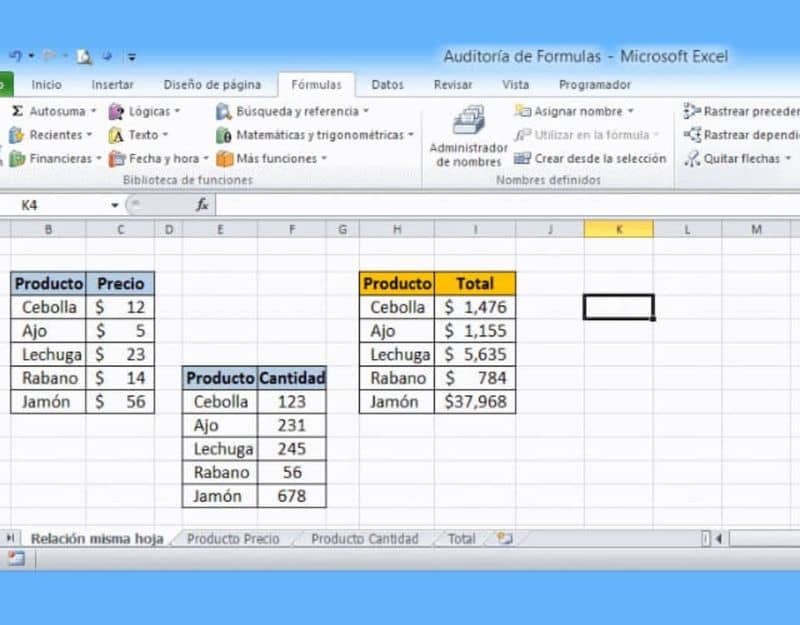
Jak we wszystkich aplikacjach pakietu biurowego, również Excel Skróty klawiszoweczyli przyciski służące do aktywowania pewnych opcji bez konieczności przerywania pracy za pomocą myszy.
W przypadku PrzewyższaćJednym z zadań, które może zająć więcej czasu, jest zaznaczenie komórek, w których chcesz wprowadzić zmiany lub operacje. Robienie tego z klawiatury oszczędza czas. Jak to zrobić?
- Jeśli chcesz zaznaczyć jedną lub więcej komórek, musisz zlokalizować się w komórce i nacisnąć „Shift + klawisze strzałek” aż dojdziesz do zakresu komórek, które chcesz zaznaczyć. W przypadku, gdy komórki nie sąsiadują ze sobą, przytrzymaj klawisz „Ctrl” oraz określone komórki, które chcesz.
- Jeśli chcesz zaznaczyć jeden lub więcej wierszy kolumn, wystarczy zaznaczyć dowolną komórkę w kolumnie i nacisnąć „Ctrl + spacja”. Następnie wybierz numer wiersza, naciskając „Shift + spacja”.
- Jeśli chcesz wybrać tabelę, listę lub arkusz kalkulacyjny, po prostu wybierz komórkę i naciśnij „Ctrl + E”.

